Sanelun avulla voit käyttää puhe tekstiksi -komentoa sisällön tuottamiseen Officessa mikrofonilla ja luotettavalla Internet-yhteydellä. Se on nopea ja helppo tapa luoda luonnoksia, tallentaa muistiinpanoja ja kommentoida.
Sanelun käyttäminen
-
Siirry kohtaan Home >

-
Odota, että

-
Aloita puhuminen, niin tekstiä tulee näkyviin näytölle.
Sanelun käyttäminen
-
Valitse Viesti > Sanele , kun olet kirjautuneena Microsoft 365:een laitteella, jossa on käytettävissä mikrofoni.

-
Odota, että

-
Aloita puhuminen, niin tekstiä tulee näkyviin näytölle.
Sanelun käyttäminen
-
Siirry kohtaan Home >

-
Odota, että

-
Aloita puhuminen, niin tekstiä tulee näkyviin näytölle.
Sanelun käyttäminen
-
Siirry kohtaan Home > Sanele, kun olet kirjautuneena Microsoft 365:een mikrofonia tukevalla laitteella.
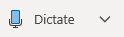
-
Odota, että Sanele-painike käynnistyy ja alkaa kuunnella.
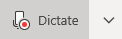
-
Aloita puhuminen, niin tekstiä tulee näkyviin näytölle.
Mitä voin sanoa?
Voit sanella sisältöä puhumalla komentoja, joiden avulla voit lisätä välimerkkejä, siirtyä sivulla ja kirjoittaa erikoismerkkejä.
Vieritä alaspäin, niin näet luettelon muilla kielillä käytettävissä olevista komennoista.
|
Lause |
Esitystapa |
|---|---|
|
|
|
|
|
|
|
|
|
|
|
|
|
|
|
|
|
|
|
|
|
|
|
|
|
|
|
|
|
|
|
Lause |
Esitystapa |
|---|---|
|
|
|
|
|
|
|
|
|
|
|
|
|
|
|
|
|
|
|
|
|
|
|
|
|
|
|
|
|
|
|
|
|
|
|
|
|
|
|
|
|
|
|
|
|
|
|
|
|
|
|
|
|
|
|
|
|
|
|
Lause |
Esitystapa |
|---|---|
|
|
|
|
|
|
|
|
|
Lause |
|
|---|---|
|
|
|
|
|
|
|
|
|
|
|
|
|
|
|
|
|
|
|
|
|
Tärkeää: Tähdellä * merkityt kohteet ovat käytettävissä vain OneNoten verkkoversiossa.
|
Lause |
|
|---|---|
|
|
|
|
|
|
|
|
|
|
|
|
|
|
Tärkeää: Tähdellä * merkityt kohteet ovat käytettävissä vain OneNoten verkkoversiossa.
|
Lause |
|
|---|---|
|
|
|
|
|
|
|
|
|
|
|
|
|
|
|
|
|
|
|
|
|
|
Muut kielet
Valitse alla olevasta luettelosta nähdäksesi komennot, jotka ovat käytettävissä kaikilla tuetuilla kielillä.
|
Lauseet |
Esitystapa |
|
|
|
|
|
|
|
|
|
|
|
|
|
|
|
|
|
|
|
|
|
|
|
|
|
|
|
|
|
|
|
Lauseet |
Esitystapa |
|
|
|
|
|
|
|
|
|
|
|
|
|
Lauseet |
Esitystapa |
|
|
|
|
|
|
|
|
|
|
|
|
|
|
|
|
|
|
|
Lauseet |
Esitystapa |
|
|
|
|
|
|
|
|
|
|
|
Lauseet |
Esitystapa |
|
|
|
|
|
|
|
|
|
|
|
|
|
|
|
|
|
|
|
|
|
|
|
|
|
|
|
|
|
|
|
Lauseet |
Esitystapa |
|
|
|
|
|
|
|
|
|
|
|
Lauseet |
Esitystapa |
|
|
|
|
|
|
|
|
|
|
|
|
|
|
|
Lauseet |
Esitystapa |
|
|
|
|
|
|
|
|
|
Lauseet |
Esitystapa |
|
|
|
|
|
|
|
|
|
Lauseet |
Esitystapa |
|
|
|
|
|
|
|
|
|
|
|
|
|
|
|
|
|
|
|
|
|
|
|
|
|
|
|
|
|
|
|
|
|
|
|
Lauseet |
Esitystapa |
|
|
|
|
|
|
|
|
|
Lauseet |
Esitystapa |
|
|
|
|
|
|
|
|
|
|
|
|
|
|
|
|
|
|
|
Lauseet |
Esitystapa |
|
|
|
|
|
|
|
|
|
Lauseet |
Esitystapa |
|
|
|
Lause |
Esitystapa |
|---|---|
|
|
|
|
|
|
|
|
|
|
|
|
|
|
|
|
|
|
|
|
|
|
|
|
|
|
|
|
|
|
|
Lause |
Esitystapa |
|---|---|
|
|
|
|
|
|
|
|
|
|
|
|
|
|
|
|
|
|
|
|
|
|
|
|
|
|
|
|
|
|
|
|
|
|
|
|
|
|
|
|
|
|
|
|
|
|
|
|
|
|
|
|
|
|
|
|
|
|
|
Lause |
Esitystapa |
|---|---|
|
|
|
|
|
|
|
|
|
Lause |
|
|---|---|
|
|
|
|
|
|
|
|
|
|
|
|
|
|
|
|
|
|
|
|
|
Tärkeää: Tähdellä * merkityt kohteet ovat käytettävissä vain OneNoten verkkoversiossa.
|
Lause |
|
|---|---|
|
|
|
|
|
|
|
|
|
|
|
|
|
|
Tärkeää: Tähdellä * merkityt kohteet ovat käytettävissä vain OneNoten verkkoversiossa.
|
Lause |
|
|---|---|
|
|
|
|
|
|
|
|
|
|
|
|
|
|
|
|
|
|
|
|
|
|
|
Lauseet |
Esitystapa |
|
|
|
|
|
|
|
|
|
|
|
|
|
|
|
|
|
|
|
|
|
|
|
|
|
|
|
|
|
|
|
Lauseet |
Esitystapa |
|
|
|
|
|
|
|
|
|
|
|
|
|
|
|
Lauseet |
Esitystapa |
|
|
|
|
|
|
|
|
|
|
|
|
|
|
|
|
|
|
|
Lauseet |
Esitystapa |
|
|
|
|
|
|
|
|
|
Lauseet |
Esitystapa |
|
|
|
|
|
|
|
|
|
Lauseet |
Esitystapa |
|
|
|
|
|
|
|
|
|
|
|
|
|
|
|
|
|
|
|
|
|
|
|
|
|
|
|
|
|
|
|
|
|
Lauseet |
Esitystapa |
|
|
|
|
|
|
|
|
|
|
|
Lauseet |
Esitystapa |
|
|
|
|
|
|
|
|
|
|
|
|
|
|
|
|
|
Lauseet |
Esitystapa |
|
|
|
|
|
|
|
|
|
Lauseet |
Esitystapa |
|
|
|
|
|
Lauseet |
Esitystapa |
|
|
|
|
|
|
|
|
|
|
|
|
|
|
|
|
|
Lauseet |
Esitystapa |
|
|
|
|
|
|
|
|
|
|
|
|
|
|
|
|
|
|
|
|
|
|
|
|
|
|
|
|
|
Lauseet |
Esitystapa |
|
|
|
|
|
|
|
|
|
|
|
Lauseet |
Esitystapa |
|
|
|
|
|
|
|
|
|
|
|
Lauseet |
Esitystapa |
|
|
|
|
|
|
|
|
|
Lauseet |
Esitystapa |
|
|
|
|
|
|
|
|
|
|
|
|
|
|
|
|
|
|
|
|
|
|
|
|
|
|
|
|
|
Lauseet |
Esitystapa |
|
|
|
|
|
|
|
|
|
Lauseet |
Esitystapa |
|
|
|
|
|
|
|
|
|
|
|
|
|
|
|
Lauseet |
Esitystapa |
|
|
|
|
|
|
|
|
|
Lauseet |
Esitystapa |
|
|
|
|
|
|
|
|
|
|
|
|
|
|
|
|
|
|
|
|
|
|
|
|
|
|
|
|
|
|
|
|
|
|
|
Lauseet |
Esitystapa |
|
|
|
|
|
|
|
|
|
Lauseet |
Esitystapa |
|
|
|
|
|
|
|
|
|
|
|
|
|
|
|
|
|
|
|
Lauseet |
Esitystapa |
|
|
|
|
|
|
|
|
|
Lauseet |
Esitystapa |
|
|
|
|
|
|
|
|
|
Lauseet |
Esitystapa |
|
|
|
|
|
|
|
|
|
|
|
|
|
|
|
|
|
|
|
|
|
|
|
|
|
|
|
|
|
Lauseet |
Esitystapa |
|
|
|
|
|
|
|
|
|
|
|
|
|
|
|
Lauseet |
Esitystapa |
|
|
|
|
|
|
|
|
|
|
|
|
|
|
|
|
|
|
|
Lauseet |
Esitystapa |
|
|
|
|
|
|
|
|
|
Lauseet |
Esitystapa |
|
|
|
|
|
Lauseet |
Esitystapa |
|
|
|
|
|
|
|
|
|
|
|
|
|
|
|
|
|
|
|
|
|
|
|
|
|
|
|
|
|
|
|
|
|
|
|
Lauseet |
Esitystapa |
|
|
|
|
|
|
|
|
|
|
|
|
|
|
|
Lauseet |
Esitystapa |
|
|
|
|
|
|
|
|
|
|
|
|
|
|
|
|
|
|
|
Lauseet |
Esitystapa |
|
|
|
|
|
|
|
|
|
Lauseet |
Esitystapa |
|
|
|
|
|
|
|
|
|
Lauseet |
Esitystapa |
|
|
|
|
|
|
|
|
|
|
|
|
|
|
|
|
|
|
|
|
|
|
|
|
|
|
|
|
|
Lauseet |
Esitystapa |
|
|
|
|
|
|
|
|
|
|
|
|
|
|
|
Lauseet |
Esitystapa |
|
|
|
|
|
|
|
|
|
|
|
|
|
|
|
|
|
Lauseet |
Esitystapa |
|
|
|
|
|
|
|
|
|
Lauseet |
Esitystapa |
|
|
Lisätietoja
Oletusarvoisesti sanelu määritetään Officen asiakirjan kielen mukaiseksi.
Pyrimme parantamaan kielivalikoimaa ja lisäämään uusia kieliasetuksia ja kieliä.
Tuetut kielet
kiina (Kiina)
englanti (Australia)
englanti (Kanada)
englanti (Intia)
Yhdistynyt kuningaskunta
englanti (Yhdysvallat)
ranska (Kanada)
ranska (Ranska)
saksa (Saksa)
hindi
Italia (Italia)
Japani
Portugali (Brasilia)
espanja (Espanja)
espanja (Meksiko)
Esikatselukielet *
arabia (Bahrain)
arabia (Egypti)
arabia (Saudi-Arabia)
bulgaria
kiina (perinteinen, Hongkong)
Kiina (Taiwan)
kroatia (Kroatia)
tšekki
tanska
hollanti (Alankomaat)
englanti (Uusi-Seelanti)
viro
suomi
kreikka
gudžarati (Intia)
heprea
unkari
iiri
korea
latvia
Liettua
Malta
marathi (Intia)
norja (kirjanorja)
puola
portugali (Portugali)
romania
venäjä
slovakki
sloveeni
ruotsi (Ruotsi)
tamili (Intia)
telugu (Intia)
thai
turkki (Turkki)
vietnam
* Esikatselukielissä saattaa olla pienempi tarkkuus tai rajoitettu välimerkkien tuki.
Napsauttamalla hammaspyöräkuvaketta näet käytettävissä olevat asetukset.
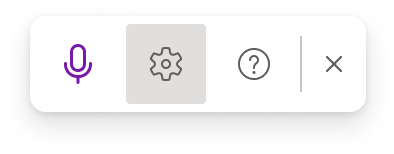
-
Puhuttu kieli: Näytä ja vaihda kieliä avattavassa valikossa
-
Mikrofoni: Mikrofonin tarkasteleminen ja vaihtaminen
-
Automaattinen välimerkki: Ota valintamerkki käyttöön tai poista se käytöstä, jos se on käytettävissä valitulla kielellä
-
Hävyttömyyssuodatin: Peitä mahdollisesti herkät lauseet *** -lausekkeella
-
Sanomalla "poista" poistat viimeisen sanan tai välimerkin kohdistimen edestä.
-
Sanomalla "poista se" poistetaan viimeinen puhuttu lausunto.
Nämä vinkit toimivat OneNoten verkkoversion kanssa:
-
Voit lihavoida, kursivoida, alleviivata tai yliviivata sanan tai lauseen. Esimerkki olisi sanelu "tarkista huomenna klo 17.00 mennessä", ja sanoisi sitten "bold tomorrow", jolloin saat " arvostelun huomenna klo 17.00 mennessä".
-
Kokeile lauseita, kuten "lihavoi viimeinen sana" tai "alleviivaa viimeinen lause".
-
Sanomalla "lisää kommentti katso tätä huomenna" lisätään uusi kommentti, jonka sisällä on teksti "Katso tätä huomenna".
-
Lisäämällä kommentin voit luoda tyhjän kommenttiruudun, johon voit kirjoittaa kommentin.
-
Jos haluat jatkaa sanelua, käytä pikanäppäintä ALT + ' tai paina mikrofonikuvaketta irrallisen sanelun valikossa.
-
Merkinnät saattavat näkyä sanojen alla, joissa on vaihtoehtoisia merkkejä, joita olemme saattaneet kuulla väärin.
Jos merkitty sana on jo oikein, voit valita Ohita.
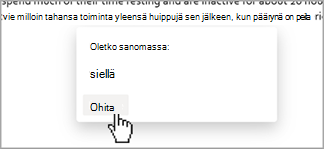
Tämä palvelu ei tallenna äänitietoja eikä puheesta kirjoitettua tekstiä.
Puheesi lähetetään Microsoftille ja sitä käytetään vain tekstituloksen tarjoamiseen.
Lisätietoja kokemuksista, jotka analysoivat sisältöäsi, on artikkelissa Officen yhdistetyt käyttökokemukset.
Vianmääritys
Jos et näe painiketta sanelun aloittamista varten:
-
Varmista, että olet kirjautunut sisään aktiivisella Microsoft 365 -tilauksella
-
Sanelu ei ole käytettävissä Office 2016:ssa tai 2019 for Windowsissa ilman Microsoft 365:tä
-
Varmista, että sinulla on Windows 10 tai uudempi
Jos näet Sanele-painikkeen harmaana:
-
Varmista, että muistiinpano ei ole Read-Only tilassa.
Mikrofonia ei voi käyttää
Jos näet ”Mikrofoniasi ei voida käyttää” -viestin:
-
Varmista, että mikään muu sovellus tai verkkosivu ei käytä mikrofonia, ja yritä uudelleen
-
Päivitä, valitse Sanele ja anna selaimelle lupa käyttää mikrofonin
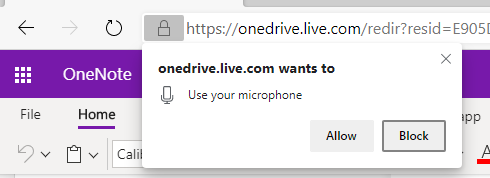
Jos näet ”Mikrofonissa havaittiin ongelma”- tai ”Mikrofoniasi ei voida havaita” -viestin:
-
Varmista, että mikrofoni on kytketty verkkovirtaan
-
Mikrofonin testaaminen sen varmistamiseksi, että se toimii
-
Tarkista mikrofonin asetukset Ohjauspaneeli
-
Katso myös Mikrofonien määrittäminen ja testaaminen Windows 10
-
Surfacessa, jossa on Windows 10: Mikrofonin asetusten säätäminen
Jos näet viestin ”Sanelu ei kuule sinua” tai jos näytössä ei näy mitään sanelun aikana:
-
Varmista, että mikrofonia ei ole mykistetty
-
Mikrofonin syöttötason säätäminen
-
Siirry hiljaisempaan sijaintiin
-
Jos käytät sisäistä mikrofonia, kokeile uudelleen kuulokemikrofonilla tai ulkoisella mikrofonilla
Jos näet paljon virheellisiä sanoja tulostettuna tai vastaamattomista sanoista:
-
Varmista, että käytössäsi on nopea ja luotettava Internet-yhteys
-
Vältä tai poista taustamelua, joka voi häiritä ääntäsi
-
Yritä puhua harkitummin
-
Tarkista, onko käyttämäsi mikrofoni päivitettävä










